- Plusieurs utilisateurs ont signalé sur les plateformes officielles qu'ils n'étaient pas en mesure de terminer la mise à jour du jeu Call of Duty Cold War sur leurs consoles Xbox.
- Nous avons préparé une liste organisée de solutions que vous pouvez appliquer et éventuellement résoudre le problème.
- Vous pouvez essayer d'effacer l'adresse MAC de la console Xbox car cela a aidé de nombreux utilisateurs à résoudre ce problème.

XINSTALLER EN CLIQUANT SUR LE FICHIER DE TÉLÉCHARGEMENT
Ce logiciel réparera les erreurs informatiques courantes, vous protégera contre la perte de fichiers, les logiciels malveillants, les pannes matérielles et optimisera votre PC pour des performances maximales. Résolvez les problèmes de PC et supprimez les virus maintenant en 3 étapes faciles :
- Télécharger l'outil de réparation Restoro PC qui vient avec des technologies brevetées (brevet disponible ici).
- Cliquez sur Lancer l'analyse pour trouver les problèmes Windows qui pourraient causer des problèmes au PC.
- Cliquez sur Tout réparer pour résoudre les problèmes affectant la sécurité et les performances de votre ordinateur
- Restoro a été téléchargé par 0 lecteurs ce mois-ci.
Êtes-vous confronté à Call of Duty Cold War sans mise à jour sur Xbox publier? Si oui, alors vous n'êtes pas seul. Plusieurs utilisateurs ont signalé ce problème sur les pages d'assistance officielles et d'autres plateformes.
Alors que pour certains, la mise à jour de la console a résolu le problème, et pour d'autres, la réinstallation du jeu a résolu le problème. Appel du devoir Cold War ne se met pas à jour sur un problème Xbox.
Mais si toutes ces solutions ne fonctionnent pas pour vous et que vous cherchez des moyens de résoudre ce problème, alors vous avez atterri au bon endroit.
Parce que dans ce guide, nous vous donnerons une liste de solutions organisées que vous pouvez appliquer et éventuellement résoudre le problème de Call of Duty Cold War non mis à jour sur Xbox.
La raison la plus courante de ce problème est les problèmes de serveur. Comme déjà mentionné, il existe plusieurs solutions que vous pouvez essayer de résoudre vous-même.
L'effet de Call of Duty Cold War non mis à jour sur Xbox est différent pour différents utilisateurs. Pour certains, la mise à jour ne sera pas complète et ils sont bloqués. Pour d'autres, la mise à jour est en boucle, ou le jeu, bien qu'il termine la mise à jour, ne démarre pas.
Quel que soit le cas, si vous rencontrez l'un de ces problèmes avec le jeu Call of Duty sur votre console Xbox, suivez ce guide et, espérons-le, résolvez-le.
Quelles sont les raisons pour lesquelles Call of Duty: Cold War ne se met pas à jour sur Xbox ?
Call of Duty Cold War est sorti en 2020. Et comme tous les autres jeux Call of Duty, Cold War est rapidement devenu le jeu incontournable des joueurs.
Il a reçu plusieurs mises à jour et fonctionnalités sous la forme de nouvelles saisons, améliorant le gameplay global. Les meilleures parties du jeu sont les mécanismes de jeu améliorés et les graphismes de premier ordre.
Conformément à l'installation de la dernière mise à jour du jeu, plusieurs utilisateurs ont rencontré ce Call of Duty Cold War qui ne se met pas à jour sur le problème Xbox.
Notamment, il n'y a pas de raisons particulières qui déclenchent ce problème pour les utilisateurs. Cependant, en examinant divers rapports d'utilisateurs, vous trouverez ci-dessous certaines des principales raisons pour lesquelles vous pourriez rencontrer ce problème avec le jeu.
- En raison de la présence d'un bogue de la console.
- En raison d'un problème de serveur Call of Duty Cold War.
- Fichiers de cache de jeu corrompus.
- Problème logiciel de la console.
- Installation problématique du jeu.
- Connexion Internet instable.
- Firmware de la console obsolète.
Notez que ce sont quelques-unes des raisons qui pourraient être à l'origine du problème de non mise à jour de Call of Duty Cold War sur Xbox.
Nous pensons que les solutions mentionnées ci-dessous seront suffisantes pour résoudre non seulement le problème en question, mais également d'autres problèmes liés à Call of Duty Cold War.
Comment puis-je réparer Call of Duty Cold War qui ne se met pas à jour sur un problème Xbox ?
1. Redémarrez la Xbox
- Appuyez une fois sur le Bouton Xbox sur votre console.

- En utilisant votre Manette Xbox, vous devez sélectionner Système sur le guide qui s'affiche sur votre écran.
- Sélectionnez ensuite Réglages.
- Sélectionner Alimentation et démarrage.
- Sélectionner Éteindre ou redémarrer option.
Bien que le redémarrage de votre Xbox ne semble pas si excitant, un simple redémarrage peut faire des merveilles. Souvent, l'échec du chargement de fichiers importants par la console entraîne de tels problèmes avec les jeux.
Dans un tel cas, tout ce que vous avez à faire est de redémarrer votre Xbox et d'attendre qu'elle démarre complètement. Essayez ensuite de mettre à jour le jeu Call of Duty Cold War et voyez si cela résout le problème ou non.
En outre, certains bogues de la console présents dans le micrologiciel de la console peuvent également déclencher de tels problèmes sans raison apparente. Un redémarrage est une solution à tous ces problèmes.
2. Vérifier la connexion Internet
Une connexion Internet stable est la chose la plus importante dont vous avez besoin pour télécharger et exécuter en douceur des jeux en ligne.
Une connexion Internet instable peut souvent causer plusieurs problèmes, dont l'un est que Call of Duty Cold War ne se met pas à jour sur Xbox.
Dans un tel cas, vous pouvez prendre l'aide de sites Web tels que Fast.com ou alors Speedtest.net pour vérifier si vous obtenez la connexion Internet optimale selon votre plan de données ou non.
Conseil d'expert: Certains problèmes de PC sont difficiles à résoudre, en particulier lorsqu'il s'agit de référentiels corrompus ou de fichiers Windows manquants. Si vous rencontrez des problèmes pour corriger une erreur, votre système peut être partiellement endommagé. Nous vous recommandons d'installer Restoro, un outil qui analysera votre machine et identifiera le problème.
Cliquez ici pour télécharger et commencer à réparer.
Si la vitesse d'Internet n'est pas conforme à votre forfait de données, vous devez contacter votre FAI et signaler le problème.
3. Retélécharger la mise à jour
- Dirigez-vous vers Mes jeux et applications.

- Du côté gauche, sélectionnez Call of Duty Guerre froide.
- appuyez sur la Menu bouton de votre manette et appuyez sur Annuler.
Après avoir annulé le processus de mise à jour du jeu, essayez de télécharger à nouveau la mise à jour et voyez si cela aide. Souvent, en raison de certains bogues, le processus de mise à jour se bloque et ne se termine pas.
Le lancement du processus de retéléchargement pourrait vous aider à surmonter le bogue et éventuellement à terminer le processus de mise à jour du jeu Call of Duty Cold War.
4. Effacer le cache système
- Éteignez votre console Xbox en appuyant sur le Logo Xbox.
- Débrancher le câble d'alimentation à l'arrière de votre Xbox.
- Attendez maintenant environ 30 secondes.
- Prise le câble d'alimentation dans votre Xbox et allumez-le.
Votre console Xbox stocke les données de jeu sous la forme de fichiers cache, ce qui permet au jeu de fonctionner de manière fluide et rapide.
Cet encombrement peut s'accumuler et, s'il est corrompu, peut entraîner des problèmes tels que Call of Duty Cold War ne se met pas à jour sur les problèmes Xbox. Il est recommandé d'effectuer ce cycle d'alimentation pour vider très souvent le cache système.
5. Réinstaller le jeu
- Naviguez vers le Écran d'accueil.
- appuyez sur la Xbox bouton.
- Sélectionner Mes jeux et applications.
- Souligner Call of Duty Guerre froide jeu et presse Menu bouton.
- Presse Gérer le jeu option du menu contextuel.
- Sélectionner Désinstaller.
Si le problème n'a pas été résolu par l'une des méthodes mentionnées ci-dessus, vous pouvez essayer de désinstaller le jeu de votre Xbox, puis de le réinstaller.
Réinstaller un jeu présente plusieurs avantages. Tout d'abord, il installera correctement tous les fichiers qui auraient été manqués en raison d'un bogue lors de l'installation précédente.
Deuxièmement, et plus important encore, il installera la dernière version du jeu. Ainsi, vous n'avez pas besoin de le mettre à jour, empêchant ainsi le problème de non mise à jour de Call of Duty Cold War sur Xbox.
- 5+ meilleures offres Xbox à connaître cette année
- Manette Xbox non reconnue dans Windows 11? Essayez ces correctifs
- Correction: Impossible de se connecter au compte Xbox sous Windows 10/11
- L'application Xbox ne lance pas de jeux dans Windows 11? Essayez ces correctifs
6. Assurer un espace de stockage suffisant
- appuyez sur la Bouton Xbox sur votre contrôleur.
- Naviguez et sélectionnez Réglages sous le Système menu.

- Se diriger vers Système.

- Sous le Système onglet, sélectionnez Stockage.

- Ici, vous verrez la quantité d'espace de stockage actuellement utilisé ou restant dans votre console Xbox.

Vérifiez s'il vous reste suffisamment d'espace de stockage pour télécharger la mise à jour ou non.
Si ce n'est pas le cas, supprimez tout autre jeu auquel vous ne jouez pas pour faire de la place à l'installation de la mise à jour de Call of Duty Cold War.
7. Effacer l'adresse MAC
- appuyez sur la Bouton Xbox sur votre contrôleur.
- Sélectionner Réglages.
- Dans le Réglages menu, sélectionnez Général.

- Aller à Paramètres réseau.

- Sélectionner Réglages avancés.

- Choisir Adresse MAC alternative.

- Sélectionner Dégager.

Plusieurs utilisateurs sur le Forums Microsoft ont confirmé que pour eux, la suppression de l'adresse MAC sur leur console Xbox a aidé à résoudre le problème Call of Duty Cold War qui ne se met pas à jour sur Xbox.
Après avoir effacé l'adresse MAC de votre console en suivant les étapes ci-dessus, redémarrez simplement votre console Xbox. Maintenant, vérifiez si vous pouvez télécharger la mise à jour du jeu Call of Duty Cold War.
8. Réinitialiser la Xbox
- appuyez sur la Bouton Xbox sur votre contrôleur.
- Sélectionner Réglages.
- Aller à Système.
- Choisir Informations sur la console.
- appuyez sur la Réinitialiser cette Xbox bouton.
- Sélectionner Réinitialiser et conserver mes jeux et applications.
Vous pouvez sélectionner le Réinitialiser et tout supprimer option, mais cela supprime toutes les données stockées sur votre console Xbox. De plus, aucune invite ne vous demandera de confirmer cette sélection. Alors, assurez-vous que vous savez ce que vous faites.
Quels sont les paramètres optimaux pour le jeu Call of Duty: Cold War ?
Pas seulement pour Call of Duty Cold War, mais pour n'importe quel jeu, avoir le meilleur contrôleur, les meilleurs graphismes, le meilleur son et les meilleurs paramètres de jeu peuvent améliorer votre expérience de jeu.
Avec des paramètres optimaux, vous pouvez avoir un léger avantage sur votre adversaire, ce qui peut faire la différence si vous atterrissez en haut du tableau de bord.
Même si les paramètres exacts parfaits varient en fonction de votre système et de vos préférences, il existe quelques paramètres généraux avec lesquels la plupart des joueurs sont d'accord.
➡ Meilleurs paramètres graphiques
- Type daltonien: désactivé
- Champ de vision: 90
- Flou de mouvement: désactivé
➡ Meilleurs paramètres du contrôleur
- Sensibilité horizontale du manche: 5
- Sensibilité verticale du manche: 5
- Sensibilité du bâton ADS (zoom faible): 1,2
- Sensibilité du bâton ADS (zoom élevé): 1.0
- Seuil d'entrée minimum du joystick gauche: 5
- Seuil d'entrée maximum du joystick gauche: 100
- Seuil d'entrée minimum du joystick droit: 4
- Seuil d'entrée maximum du joystick droit: 100
- Sprint automatique: activé
- Comportement de sprint: Aller à
- Sprint annule le rechargement: activé
- Comportement de l'équipement: tenir
➡ Meilleurs paramètres audio
- Volume principal: 100
- Volume de la musique: 35
- Volume des effets sonores: 100
- Volume des dialogues: 100
- Volume des cinématiques: 100
- Effet sonore des marqueurs de frappe: activé
En utilisant les paramètres mentionnés ci-dessus, vous pouvez vivre la meilleure expérience de jeu possible avec le jeu Call of Duty: Cold War sur votre console Xbox.
Cependant, nous tenons à souligner que ces paramètres généraux sont un choix de préférence personnelle. Vous pouvez ou non aimer les paramètres mentionnés ci-dessus. Ainsi, vous pouvez toujours modifier les paramètres comme vous le souhaitez.
Faites-nous savoir dans les commentaires ci-dessous vos réflexions sur ce sujet. De plus, indiquez-nous laquelle des méthodes mentionnées ci-dessus vous a aidé à corriger l'erreur Call of Duty ne se mettant pas à jour sur la console Xbox.
 Vous avez toujours des problèmes ?Corrigez-les avec cet outil :
Vous avez toujours des problèmes ?Corrigez-les avec cet outil :
- Téléchargez cet outil de réparation de PC noté Excellent sur TrustPilot.com (le téléchargement commence sur cette page).
- Cliquez sur Lancer l'analyse pour trouver les problèmes Windows qui pourraient causer des problèmes au PC.
- Cliquez sur Tout réparer pour résoudre les problèmes avec les technologies brevetées (Remise exclusive pour nos lecteurs).
Restoro a été téléchargé par 0 lecteurs ce mois-ci.
![Cómo Ver Brasil vs Suiza en Vivo Gratis [Catar 2022]](/f/7725d9957b385127c058f747e3717d22.png?width=300&height=460)
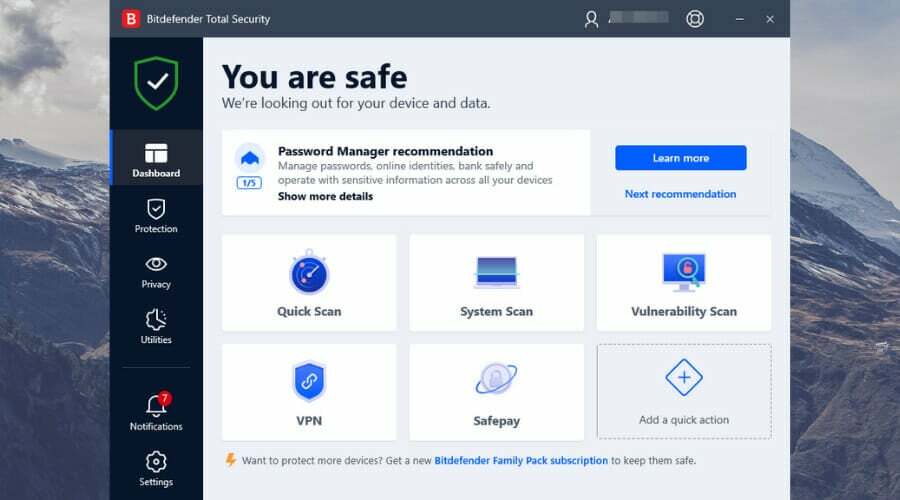
![Télécharger Adobe Flash Player Gratis sur Windows 10/11 [64/32 bit]](/f/9ae2b7e775d2d95fa59bf06ec67fbd36.png?width=300&height=460)